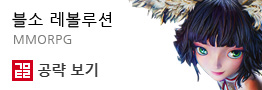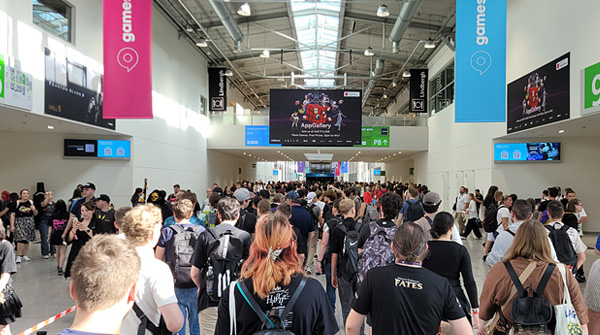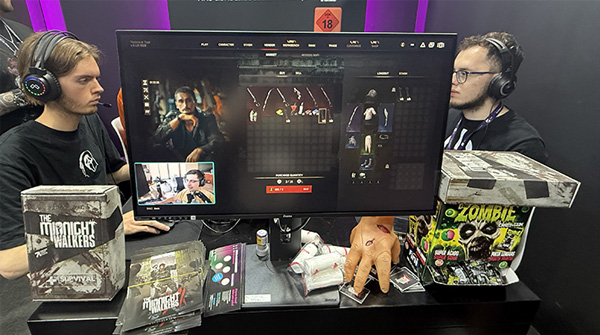빠른 데이터 검색 속도와 읽기 및 쓰기 속도로 PC의 성능을 한층 높여주는 SSD. 하지만 SSD를 구입하려니 장착에 대한 부담감이 밀려온다. 리뷰안테크는 조립이 서툰 고객들을 위해 방문시 무상 장착 서비스를 제공한다. 이마저도 여의치 않다면 도전해볼 수 밖에. 리뷰안테크가 새롭게 출시한 리뷰안850X를 모델로 장착 과정을 풀어봤다.
1. 노트북과 리뷰안850X를 준비한다.

2. 노트북 뒷판의 나사를 풀어서 위치별로 구분하고 조심스럽게 떼어낸다. 뒷판 커버 구조가 상이한 두 가지 타입의 노트북으로 진행했다.


3. 하드디스크 드라이브를 조심히 빼낸다


4. 동일한 위치에 준비한 리뷰안850X를 끼워 넣는다


5. AHCI 모드 설정

해당 모드로 변경을 해줘야 SSD 본연의 속도를 즐길 수 있다. OS를 설치한 후에 해당 모드를 변경하면 부팅이 불가하니 유의해야 한다.
6. 윈도7, 윈도8 설치를 위한 설정

부팅방법(펌웨어)은 크게 BIOS(legacy BIOS)와 UEFI로 나뉜다. BIOS부팅은 하드, 플로피, ODD등의 매체에서 부트플래그가 설정돼있는 파티션을 선택해서 부팅하는 것이고, UEFI부팅은 EFI로 설정돼있는 파티션을 자동으로 찾아 특정경로에 위치한 부트로더로 부팅하는 방법. 최근에 나온 메인보드의 UEFI 펌웨어들은 대부분 CSM(Compatibility Support Module)이라고 해서, BIOS부팅과 UEFI부팅 모두를 지원한다. UEFI는 윈도8부터 적용이 된 관계로 UEFI 모드로 변경을 해야 윈도8 설치가 가능합니다. 하위 버전인 윈도7 사용을 위해선 CSM으로 설정해야 정상적인 OS 설치가 가능하다.
리뷰안테크 850X 시리즈는 다양한 라인업으로 구성되어 있다. 일반 2.5인치 폼팩터인 ‘850X1’ 모델과 곧 출시할 예정인 ‘850X 울트라’ 제품이 있으며, mSATA 슬롯을 갖춘 노트북용 ‘m850X1’ 모델이 있다. 리뷰안테크 850X 시리즈는 표준 SATA3(SATA 6Gbps) 인터페이스를 지원하며, SATA1(1.5Gbps)과 SATA2(3Gbps)와도 호환된다. SATA 인터페이스를 갖춘 구형 PC나 노트북에도 바로 연결해 사용이 가능하다.
Tip! 장착시 주의사항
1. 노트북은 제조사가 동일해도 모델별로 구조가 천차만별이고 '슬림'과 '라이트' 때문에 내부 집적도가 높아지는 추세다. 편의성을 위해 나사 하나만 풀어도 SSD 장착이 가능한 모델이 있는 반면에 본체 하단부, 혹은 키보드가 위치한 상단부를 모두 들어내야 SSD 장착이 가능한 모델도 있다. 혼자 장착이 가능하다면 문제없지만 어려움을 느낀다면 가급적 전문가에게 의뢰하는 것이 좋다.
2. 노트북에 SSD를 장착하기 전 반드시 어댑터와 배터리를 제거해야 한다. 전류가 흐르는 상태에서 분해를 시도하면 노트북 메인보드에 심대한 손상을 끼칠 수 있다.

한편, <SSD 장착 어렵지 않아요~>는 스마트폰 및 태블릿에서 즐기는 트렌드잇 6월호에서 확인할 수 있다. 트렌드잇은 매월 1일, 이벤트 정보를 담은 부록 '플러스 에디션'은 매월 10일 발행하며, 구글 플레이 및 애플 앱스토어, 탭진 앱, 네이버 앱스토어에서 무료로 다운로드 할 수 있다.
이윤정 기자 ityoon@it.co.kr
- 관련상품